在資源中心資源庫中加入或移除材料
使用材料指南來管理資源中心族群的材料。材料指南可自動加入或移除材料。
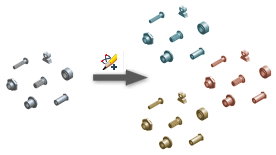
將材料加入至所有族群構件
為新材料建立的族群構件會加入至所選族群所在的資源庫。如果選取的族群位於其他資源庫中,則會編輯所有對應的資源庫。
- 按一下「管理」頁籤
 「資源中心」面板
「資源中心」面板  「編輯器」。
「編輯器」。
- 在「資源中心編輯器」對話方塊中,找到要加入新材料的族群或品類。
- 選取族群或品類,按一下右鍵,然後按一下「材料指南」。

- 檢閱第一個「材料指南」面板,然後按一下「下一步」。
- 選取「將材料加入為新的族群構件」,然後按「下一步」。
- 如果一個或多個所選族群是唯讀族群,則您必須將其複製到讀取/寫入資源庫。
- 選取要複製的族群。依預設,會選取所有唯讀族群。如果取消選取某個族群,在材料加入程序中將略過該族群。
- 選取要將族群複製到的讀取/寫入資源庫。
- 按一下「下一步」。
- 按照此頁面底部的「材料指南中的一般步驟」程序所述,繼續執行「選取材料」面板上的步驟。
將材料加入至選取的族群構件
- 按一下「管理」頁籤
 「資源中心」面板
「資源中心」面板  「編輯器」。
「編輯器」。
- 在「資源中心編輯器」對話方塊中,找到要加入新材料的讀寫族群。
- 在族群上按一下右鍵,然後按一下「族群表」。
- 在「族群表」對話方塊中,選取要複製並為其指定新材料的構件 (列)。
- 按一下工具列上的「材料指南」。

- 檢閱第一個「材料指南」面板,然後按「下一步」。
- 按照此頁面底部的「材料指南中的一般步驟」程序所述,繼續執行「選取材料」面板上的步驟。
為新材料建立族群
此程序不會變更原始族群。無法使用此頁面底部的這個程序,從資源庫中移除材料。
按一下「管理」頁籤
 「資源中心」面板
「資源中心」面板  「編輯器」。
「編輯器」。
在「資源中心編輯器」對話方塊中,找到要向其加入新材料的族群或品類。
選取族群或品類,按一下右鍵,然後按一下「材料指南」。

檢閱第一個「材料指南」面板,然後按「下一步」。
選取「為每種材料建立新族群」。若要建立獨立材料族群,請選取「獨立族群」。若要保留族群複本和父系族群之間的連結,請選取「連結至父系族群」。父系的連結用於透過使用「更新工具」將編輯從父系擴展到複製的族群。
按一下「下一步」。
選取用於儲存新族群的可讀寫資源庫,然後按「下一步」。
按照此頁面底部的「材料指南中的一般步驟」程序所述,繼續執行「選取材料」面板上的步驟。
材料指南中的一般步驟
使用此頁面頂部所述的方式,開始加入材料。然後,繼續執行以下步驟:
在「選取材料」面板上:
選取要加入的材料,然後按一下箭頭,以將材料移至「要加入的材料」清單。
選取要移除的材料,然後按一下箭頭,以將材料移至「要刪除的材料」清單。(不適用於為新材料建立族群的情況)。
注意事項: 若要移除材料,材料指南將從選取的族群中刪除對應的構件。如果在族群中沒有與某個族群構件具有相同幾何參數的其他族群構件存在,則不會移除該構件。按一下「下一步」。
若要指定或編輯已加入材料的別名,請按一下「材料別名」欄位,然後輸入材料別名字串。材料別名必須為每種材料專有。如果別名不唯一,則會將其標記為紅色。如果將材料別名保留為空白,則會將表示式 Material Alias = {Material} 指定給對應材料別名儲存格。
按一下「下一步」。
定義具有不同材料之族群構件的區分字元:
選取要用作區分字元的「材料名稱」或「材料別名」。
選取「字首」或「字尾」,以將區分字元加入至族群性質字串的開頭或末尾。
如果適用,在「加入至」區段,選取「零件號碼」以將區分字元加入至「零件號碼」性質。
注意事項: 會將區分符號自動加入至所有族群構件的檔名,以指定所引用族群構件的唯一檔名。
如果適用,請檢閱資料,並編輯所編輯族群的表示式:
按一下「檢閱」。
在「檢閱」對話方塊中,檢閱族群表格。為每個族群顯示四列:第一列展示族群表中主鍵欄的族群名稱和表示式,例如檔名和零件號碼。接下來的三列顯示族群表中前三個族群構件的值。
如果適用,請編輯族群欄中的表示式。選取「自訂」,然後按一下表格中的表示式。然後編輯「表示式」欄位中的表示式。按一下
 將族群參數加入至「表示式」欄位。按一下「套用」儲存編輯。注意事項: 如果編輯表示式,則會將新表示式套用至舊族群構件和新族群構件。如果在任何組合中引用了舊族群構件,相應的標準零件將會過期。
將族群參數加入至「表示式」欄位。按一下「套用」儲存編輯。注意事項: 如果編輯表示式,則會將新表示式套用至舊族群構件和新族群構件。如果在任何組合中引用了舊族群構件,相應的標準零件將會過期。按一下「確定」以完成。
按一下「下一步」繼續。
檢閱材料加入程序的設定,然後按一下「開始」。
此程序可能會花費很長時間,尤其是在建立或修改較多族群時。您可以按一下此程序開始後顯示的「停止」來終止材料加入程序。
完成材料加入程序後,檢閱報告。若要將報告儲存為 TXT 檔案,請按一下「儲存報告」。
然後按一下「完成」。
在型式資源庫中為所有材料定義材料別名
使用上述程序之一執行材料指南。
在「選取材料」清單中,選取所有材料,然後將它們移至「要加入的材料」清單。
然後按「下一步」。
編輯所有材料別名。按一下「材料別名」欄位,然後輸入材料別名字串。
按一下「下一步」。材料別名將儲存在登入檔中。
取消材料指南。
父系主題: 關於自訂資源中心資源庫
相關工作
- 使用資源中心品類
- 將族群資料複製到資源中心使用者資源庫
- 在資源中心使用者資源庫中建立族群複本
- 移動資源中心族群或品類
- 檢視或修改資源中心族群表
- 檢視或修改族群性質
- 取代資源中心族群的樣板檔
- 為插入的資源中心元件自訂檔名
- 控制資源中心零件的工作特徵可見性